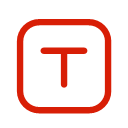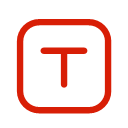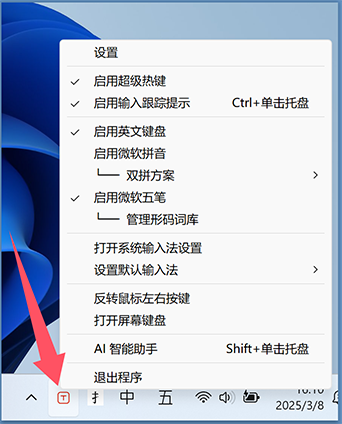
ImTip智能桌面助手使用说明
输入法提示通过在输入光标处显示 2 个简单的图标 —— 提前知道中英、中英标点、全半角、大小写、多语言键盘布局等所有状态。
可以方便地自定义外观方案,例如单图标方案效果如下:
再也不怕按错了! 保持思考与输入的连续性,避免低头看任务栏或通过其他操作检查输入状态。
1. 不是只能看中英状态,而是关注更少的图标,了解更多的常用输入法与键盘状态。
2. 不是只在切换输入法才显示一次状态,当切换到新的输入位置都会及时地提醒输入法状态,可以自定义显示时长、方式、外观。
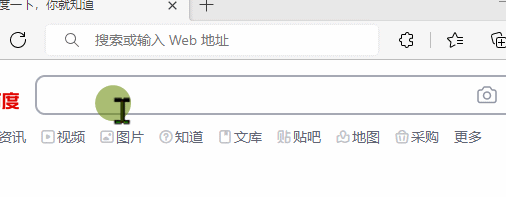
有了 ImTip 就可以关掉输入法自带的状态栏,屏幕更干净了,美滋滋再也不用看右下角 !

主流输入法基本都可以支持 ImTip。系统自带的微软拼音,微软五笔,搜狗输入法,小小输入法,百度输入法,QQ输入法,谷歌输入法,小鹤输入法,手心输入法 …… 包括我测试的日文、韩文、西班牙语输入法都可以支持 ImTip 。
ImTip 支持可视化编辑状态提示外观:
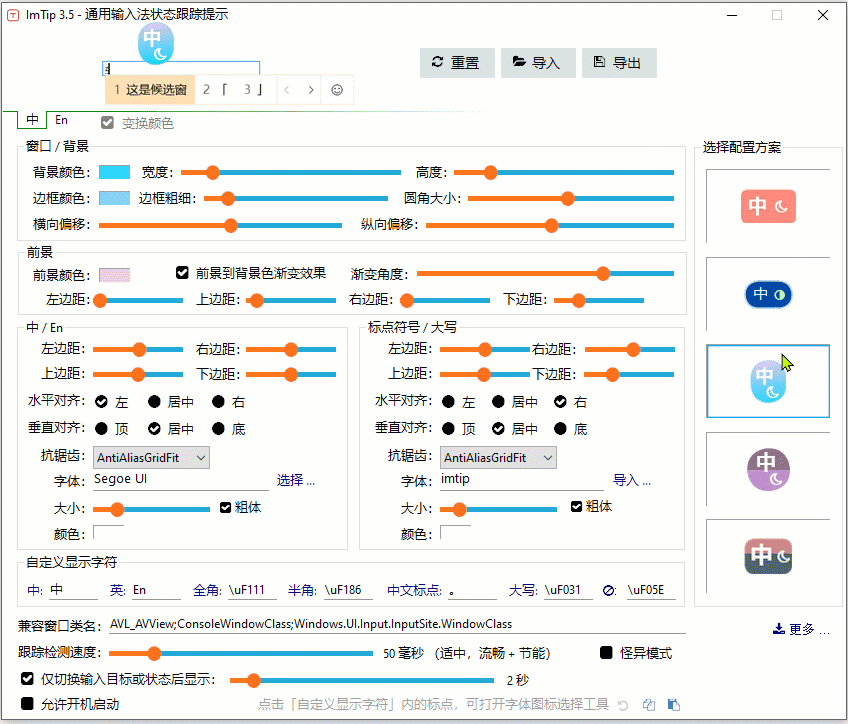
可将外观方案直接拖入 ImTip.exe 或外观设置窗口快速导入。
支持用剪贴板直接复制粘贴配置方案代码。

ImTip CPU 占用极低,可以通过设置「跟踪检测速度」调整 CPU 占用:

默认有微小延迟 —— 这是程序的主动优化( 并非被动延迟 ),您可以加快「跟踪检测速度」(更丝滑,增加的资源占用仍然是可忽略的)。
ImTip智能桌面助手功能
实时输入状态可视化
ImTip在输入光标旁显示两个精心设计的图标,即时反馈中英状态、全半角、大小写、中英标点和多语言键盘布局等所有关键信息。这种设计让用户无需分心查看任务栏,显著提升输入效率和准确性。
强大的超级热键系统
ImTip提供了可编程扩展的热键功能,用户可以通过配置实现各种自动化操作。例如,按Ctrl+$可打开财务大写转换工具,输入数字即可转换为中文大写数字;按Ctrl+可快速启动调色器等实用工具。
深度外观定制能力
用户可自由调整提示窗口的字体、颜色、位置和大小,支持导入导出外观方案。更强大的是,用户可以自定义图标字体,只需将.ttf格式的字体文件拖入设置界面,即可实现完全个性化的状态提示样式。
多语言键盘支持
针对多语言用户,ImTip提供无缝的多语言键盘切换支持。用户可以通过Alt+Shift快捷键流畅切换不同语言键盘,软件会准确显示当前激活的键盘布局,避免混淆。
系统资源极致优化
尽管功能丰富,ImTip在资源占用方面表现出色。正常工作时基本处于休眠状态,CPU和内存占用极低,不会对系统性能产生任何可感知的影响。
广泛的窗口兼容性
ImTip兼容几乎所有窗口类型,包括传统Win32应用和现代UWP应用。对于少数无法自动检测光标的窗口,用户可以通过添加兼容窗口类名的方式手动扩展支持范围。
微核设计:单文件绿色软件,仅660KB大小,无任何外部依赖,真正实现开箱即用。
精准提示:在光标位置实时显示状态,而非输入法自带的切换后短暂提示,提供真正前瞻性的输入状态信息。
净化桌面:启用ImTip后,用户可以关闭输入法自带的状态栏,减少屏幕视觉干扰,获得更清爽的桌面环境。
永久免费开源:基于MIT开源协议,源代码托管在GitHub,目前已经收获超过1.5k星标,拥有活跃的开发者社区。
智能休眠机制:采用创新的智能休眠技术,空闲时零资源占用,仅在检测到输入状态变化时激活,最大限度节省系统资源。
ImTip智能桌面助手上手指南
1.基础设置优化:首次运行后右击托盘图标进入设置界面。取消勾选“仅切换输入目标或状态后显示”选项可使状态提示持续显示;通过右侧样式选择器可快速切换不同提示风格。
2.外观深度定制:在“外观”选项卡中,可详细调整文字/图标布局、字体、颜色、透明度等参数。支持将自定义方案导出为文件,方便备份和分享。
3.超级热键配置:通过托盘菜单启用“管理超级热键”功能,将示例代码复制到指定区域即可创建个性化热键。例如实现Ctrl+$开启财务大写转换功能。
4.非TSF输入法支持:对于小小输入法等非标准TSF架构的输入法,需更新到最新版本后执行命令行注册:进入tsf目录运行`uninstall.bat`和`install.bat`,完成后重启输入法即可在ImTip中正常显示状态。
5.多显示器优化:大屏幕或多显示器用户建议在设置中调整提示窗口位置偏移量,使其更靠近视觉焦点区域,减少视线移动距离。
6.管理员权限处理:如需在管理员权限窗口中显示提示,需以管理员身份运行ImTip.exe。之后重新勾选“允许开机启动”,即可实现开机自动以管理员权限运行。
ImTip智能桌面助手使用建议
大屏用户必用:对于使用27英寸以上显示器或多显示器设置的用户,ImTip能显著减少视线移动距离,避免频繁扭头查看角落状态栏的困扰。
精简输入法界面:启用ImTip后,建议关闭搜狗、百度等第三方输入法自带的状态栏,减少屏幕冗余元素,打造更专注的输入环境。
特殊输入法调优:使用手心输入法时,勾选“怪异模式”可解决英文模式状态识别问题;小鹤输入法用户在全半角切换后若遇状态异常,按Shift切换一次即可恢复。
性能微调技巧:在低性能设备上,可适当降低“跟踪检测速度”以进一步减少资源占用;高性能设备则可提高此设置以获得更流畅的提示效果。
便携化部署方案:在ImTip.exe同目录创建“/.ImTip/”文件夹,软件将优先使用此目录存储配置,方便将软件和配置整体移动至U盘或云盘,实现真正的跨设备便携使用。